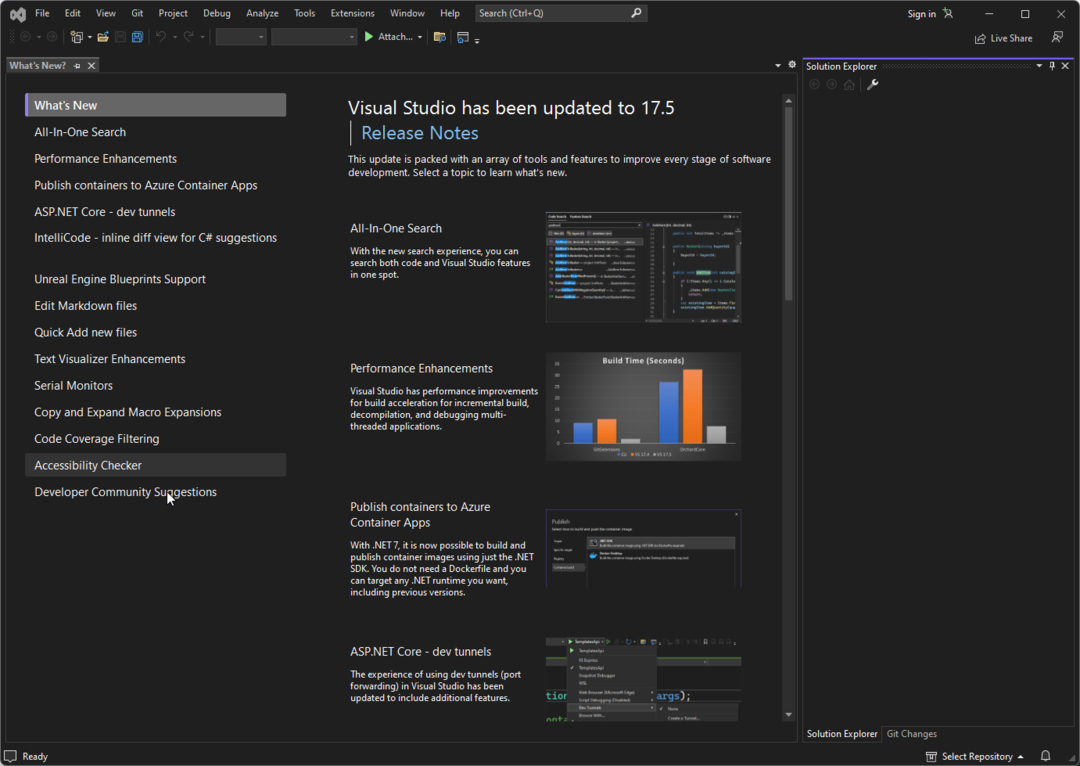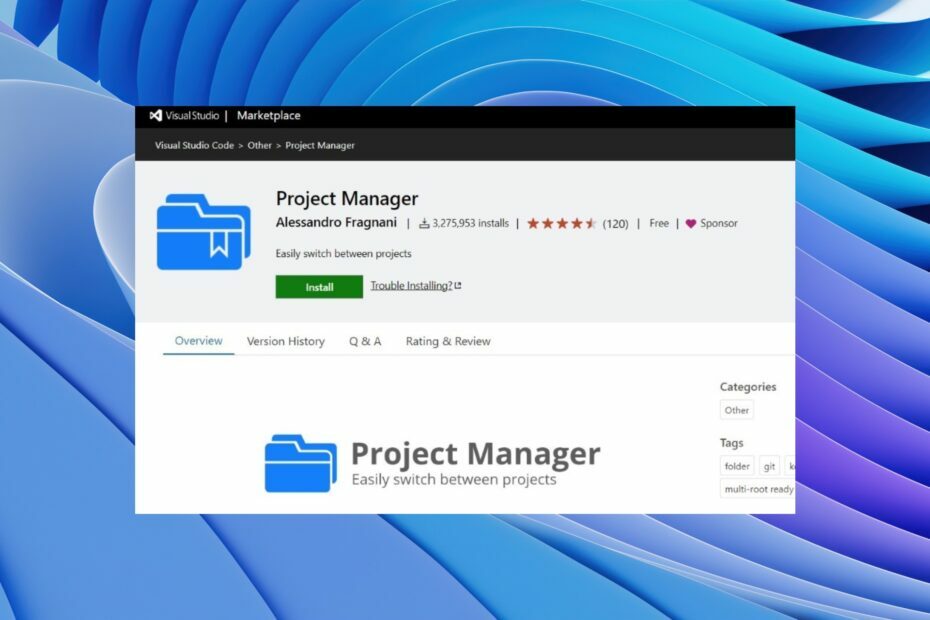Acest software vă va menține drivere în funcțiune, astfel vă va proteja de erorile obișnuite ale computerului și de defecțiuni hardware. Verificați acum toate driverele în 3 pași simpli:
- Descărcați DriverFix (fișier descărcat verificat).
- Clic Incepe scanarea pentru a găsi toți driverele problematice.
- Clic Actualizați driverele pentru a obține versiuni noi și pentru a evita defecțiunile sistemului.
- DriverFix a fost descărcat de 0 cititori luna aceasta.
Dacă utilizați Visual Studio. Net în scopul dezvoltării, este posibil să aveți probleme cu blocarea paravanului de protecție Windows 10 Studio vizual. Se citește eroarea completă Eșecul la testarea în așteptare: Paravanul de protecție Windows împiedică rularea testelor. Pentru a permite rularea testelor, trebuie mai întâi să adăugați Microsoft Visual Studio la lista de excepții Windows Firewall.
Acest lucru se poate întâmpla și datorită software-ului de securitate pe internet al unei terțe părți.
Iată câteva sfaturi de depanare care vă pot ajuta să remediați paravanul de protecție Windows 10 care blochează eroarea Visual Studio.
Cum opresc paravanul de protecție să blocheze Visual Studio?
1. Adăugați Visual Studio la lista de excepții Firewall
- Acum, aceasta este o soluție foarte evidentă la acest lucru. Trebuie să adăugați Visual Studio la lista de excepții Firewall. Dacă nu ați făcut-o deja, iată cum să o faceți.
- presa Tasta Windows + R pentru a deschide Run.
- Tip Control și faceți clic pe O.K.
- Click pe Sistem și securitate.
- Click pe Paravan de protecție Windows Defender.
- Din panoul din stânga, faceți clic pe „Permiteți o aplicație sau o caracteristică prin Window Defender Firewall“.

- Click pe Schimbă setările buton.
- Acum parcurgeți toate aplicațiile și localizați Visual Studio.
- Dacă nu găsiți Visual Studio în lista de aplicații permise, faceți clic pe Permiteți o altă aplicație buton.

- Apasă pe Naviga și navigați la instalarea Visual Studio.
- Selectează .exe în fișierul de instalare Visual Studio și faceți clic pe Deschis. Apasă pe Adăuga buton.

- Asta este. Visual Studio este acum adăugat la lista de excepții.
- Clic O.K pentru a salva modificările.
- Acum adăugați următoarele fișiere executabile din Visual Studio la lista de excepții din același folder de instalare.
devenv.exe
mstest.exe
mtm.exe
vstest.executionengine.x86.exe sau / vstest.executionengine.exe - Reporniți computerul și lansați Visual Studio și verificați dacă eroarea este rezolvată.
Aflați cum să permiteți programelor să comunice liber prin Paravanul de protecție Windows cu acești pași.
2. Verificați paravanul de protecție terță parte

- Dacă utilizați antivirus terță parte pe computerul dvs. Windows, este posibil ca acesta să vină și cu propriul firewall.
- Lansați software-ul terț antivirus și verificați setările Firewall.
- Dacă este necesar, adăugați fișierele menționate mai sus la lista de excepții și salvați modificările.
- Reporniți sistemul și verificați dacă există îmbunătățiri.
3. Dezactivați Paravanul de protecție
- Click pe start și selectați Setări.
- Click pe Actualizare și securitate.
- Selectați Securitate Windows.

- Click pe Firewall și protecția rețelei.
- Faceți clic pe rețeaua dvs. activă în prezent (Privat / Public / Domeniu).

-
Opriți Paravanul de protecție pentru rețeaua selectată.

- Acum lansați Visual Studio din nou și verificați eroarea. Dacă problema persistă, dezactivați Firewall-ul și pentru rețelele rămase.
- Verificați din nou dacă există îmbunătățiri.
De asemenea, dezactivați paravanul de protecție terță parte pentru a verifica dacă acest lucru cauzează eroarea.
Urmarea pașilor din acest articol ar trebui să rezolve orice probleme cu Firewall și Visual Studio.
POVESTE LEGATE PE CARE VĂ POȚI PLACE:
- Visual Studio 2019 aduce noi opțiuni de testare și o interfață de utilizare îmbunătățită
- Cele mai bune 5 motoare de jocuri multiplataforma pentru dezvoltatorii de jocuri în creștere
- Microsoft intenționează să alinieze Windows 10 și dezvoltarea Azure